本ページ内には広告が含まれます
ここではiPadでコピー&ペースト(コピペ)する方法を紹介しています。

![]() iPad(iPad Pro/iPad Air/iPad mini)でテキスト(文字)や画像、URL、メールアドレスなどをコピー&ペースト(コピペ)します。
iPad(iPad Pro/iPad Air/iPad mini)でテキスト(文字)や画像、URL、メールアドレスなどをコピー&ペースト(コピペ)します。
iPadでは画面上に表示されているテキストなどを長押しするなどして表示される「コピー」をタップすることでコピー、貼り付けたい場所を再度長押しして「ペースト」をタップすることでペーストできます。
コピー&ペーストは同じアプリ間のほか、異なるアプリ間でも行うことが可能です。
目次:
![]() 文字(テキスト)をコピー&ペーストする
文字(テキスト)をコピー&ペーストする
![]() URLをコピー&ペーストする
URLをコピー&ペーストする
![]() 写真・画像をコピー&ペーストする
写真・画像をコピー&ペーストする
![]() 電話番号/メールアドレスをコピー&ペーストする
電話番号/メールアドレスをコピー&ペーストする
![]() 外部キーボードでコピー&ペーストする
外部キーボードでコピー&ペーストする
iPadで文字(テキスト)をコピー&ペーストします。
![]() iPadでテキストをコピーする
iPadでテキストをコピーする
iPadで文字(テキスト)のコピーしたい範囲をダブルタップして選択し、表示される「コピー」をタップすることでコピーできます。
* テキスト選択後、表示される"選択バー"を左右にスライドすることで範囲を変更できます。
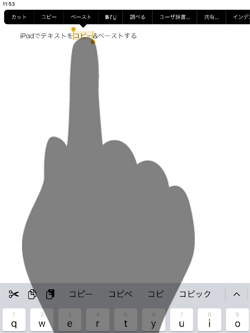
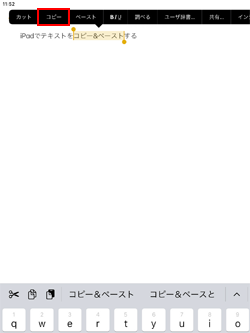
![]() iPadでテキストをペースト(貼り付け)する
iPadでテキストをペースト(貼り付け)する
コピーしたテキストをペーストしたい場所をカーソルで指定し、タップします。表示される「ペースト」をタップすることで、コピーしたテキストをペーストできます。
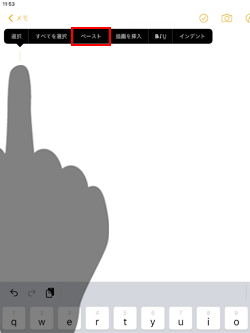
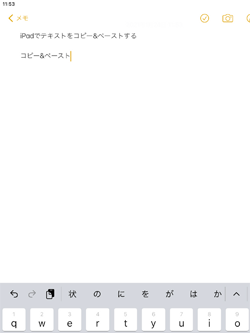
iPadの「Safari」アプリで表示しているWebページのURLをコピー&ペーストします。
![]() iPadでURLをコピーする
iPadでURLをコピーする
「Safari」アプリの画面上部に表示されているURLをロングタップします。表示される「コピー」をタップすることで、URLをコピーできます。
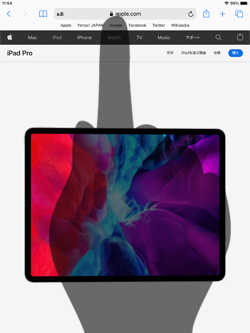
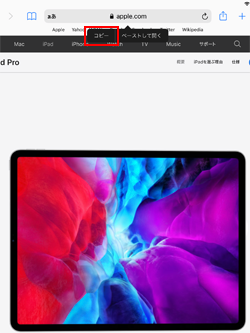
![]() iPadでURLをペースト(貼り付け)する
iPadでURLをペースト(貼り付け)する
コピーしたURLをペーストしたい場所をカーソルで指定し、タップします。表示される「ペースト」をタップすることで、コピーしたURLをペーストできます。
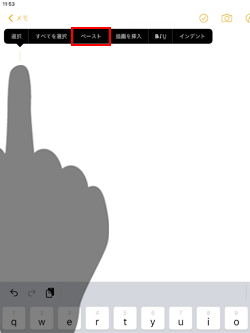
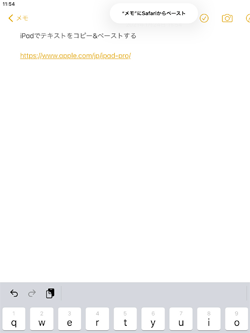
iPadの「写真」アプリで表示している写真・画像をコピー&ペーストします。
![]() iPadで写真・画像をコピーする
iPadで写真・画像をコピーする
「写真」アプリでコピーしたい写真・画像を選択して「共有」アイコンをタップします。表示される「写真をコピー」をタップすることで表示している写真・画像をコピーできます。

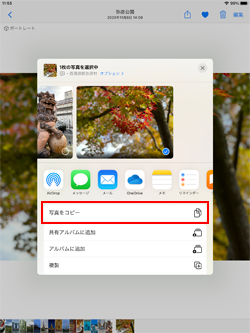
![]() iPadで写真・画像をペースト(貼り付け)する
iPadで写真・画像をペースト(貼り付け)する
コピーした写真・画像をペーストしたい場所をカーソルで指定し、タップします。表示される「ペースト」をタップすることで、コピーした写真・画像をペーストできます。
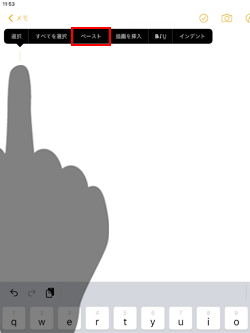
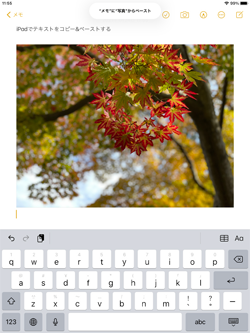
iPadの「連絡先」アプリで電話番号/メールアドレスをコピー&ペーストします。
![]() iPadで電話番号/メールアドレスをコピーする
iPadで電話番号/メールアドレスをコピーする
「連絡先アプリでコピーしたい連絡先を表示して、電話番号やメールアドレスをロングタップします。表示される「コピー」をタップすることで、電話番号やメールアドレスをコピーできます。
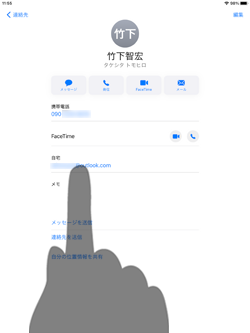
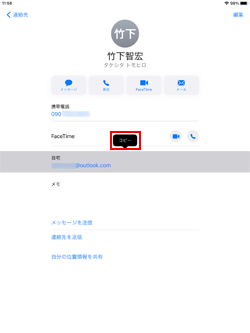
![]() iPadで写真・画像をペースト(貼り付け)する
iPadで写真・画像をペースト(貼り付け)する
コピーした写真・画像をペーストしたい場所をカーソルで指定し、タップします。表示される「ペースト」をタップすることで、コピーした写真・画像をペーストできます。
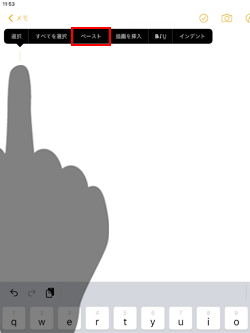
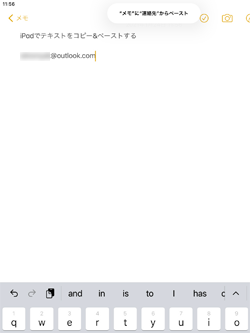
iPadに接続した外部キーボードでテキストなどをコピー&ペーストします。
![]() コピーする - 「cmd/alt」キー + 「C」キー
コピーする - 「cmd/alt」キー + 「C」キー
コピーする範囲を指定してキーボード上の「cmd」または「alt」キーを押しながら 「C」キーを押すことで、コピーできます。
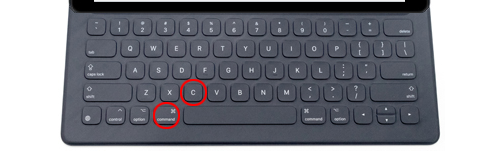
![]() ペーストする - 「cmd/alt」キー + 「V」キー
ペーストする - 「cmd/alt」キー + 「V」キー
ペーストする場所を指定してキーボード上の「cmd」または「alt」キーを押しながら 「V」キーを押すことで、ペースト(貼り付け)できます。
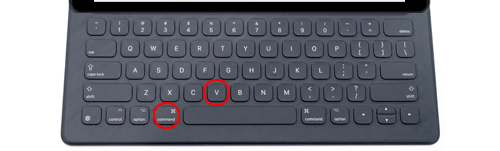
【Amazon】人気のiPhoneランキング
更新日時:2025/12/15 09:00
【Amazon】人気のKindleマンガ
更新日時:2025/12/15 09:00